Rokuでローカルチャンネルを見る方法
公開: 2022-11-21
Roku は、独自の Roku ソフトウェアで動作するメディア ストリーミング デバイスのファミリーのメンバーです。 それは6番目の家族であるため、Rokuという名前は日本語で6番目を意味します. ユーザーはデバイスを購入する必要があります。これは、ユーザーが Roku でチャンネルをストリーミングするために支払う必要がある最初で最後の料金です。 Roku から別のデバイスを購入したい場合は、再度支払う必要があります。 これは最高の無料ローカル TV アプリの 1 つであり、多数のローカル チャンネルがストリーミングされています。 Roku 用語では、Netflix や Amazon Prime Video などのプラットフォームはチャネルと呼ばれます。 Roku でローカル チャンネルを視聴する方法やローカル チャンネルを無料で視聴する方法などの質問がある場合は、以下にすべての質問が記載されたガイドを示します。 この記事では、ローカル チャンネルのストリーミングと無料のローカル TV アプリについても説明します。

コンテンツ
- Rokuでローカルチャンネルを見る方法
- Roku でストリーミングしているローカルチャンネルとは何ですか?
- Roku Channel Store からローカル チャンネルを無料で視聴する方法は?
- Roku でローカル チャンネルを無料で視聴するにはどうすればよいですか?
- Roku スクリーン キャスティングとスクリーン ミラーリングの違いは何ですか?
- AirPlay を使用して iPhone を Roku デバイスに接続する方法
- YouTube を使用してローカル チャンネルをストリーミングできますか?
Rokuでローカルチャンネルを見る方法
Roku には、ユーザーにコンテンツを提供する最も簡単な方法があります。それは、他のストリーミング プラットフォームを Roku にリンクすることです。 数回クリックするだけで、お気に入りの映画やお気に入りの視聴を開始できます。 Roku でローカル チャンネルを無料でストリーミングすることもできます。 また、CBS や Netflix などの他のプラットフォームのサブスクリプションが必要になる場合があります。 この記事では、Roku でローカル チャンネルを視聴する方法について詳しく説明します。 詳細については、読み続けてください。
Roku でストリーミングしているローカルチャンネルとは何ですか?
Roku には、複数のソースからのニュースや映画のローカル チャンネルが多数あります。
- Roku Channel ストア: Roku Channel では、何千ものエンターテイメントおよびニュース チャンネルを無料で利用できます。
- CBS All Access サブスクリプション: Roku で CBS がサポートするすべてのチャンネルに追加料金なしでアクセスできます。
- Hulu+ サブスクリプション: Roku ですべての Hulu+ チャンネルとコンテンツを無料で視聴できます。
これらは、Roku でお気に入りの番組や映画をストリーミングして視聴するための多くのオプションのうちの 3 つにすぎません。 これらのアクセス権が得られたので、ローカルチャンネルを無料で視聴する方法についての本当の問題が生じます. 以下は完全に無料の方法です。
Roku Channel Store からローカル チャンネルを無料で視聴する方法は?
Roku Channel Store からローカル チャンネルを視聴する方法を見てみましょう。
1. リモコンのホームボタンを押して、Roku デバイスのホーム画面にアクセスします。
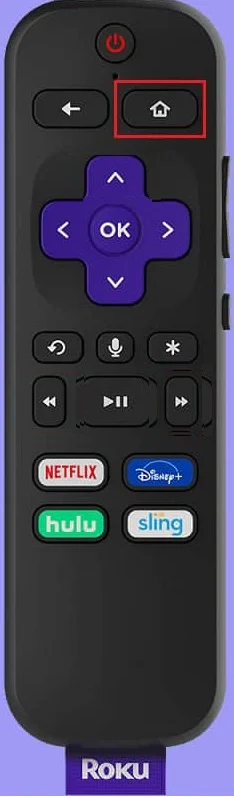
2. [ストリーミング チャネル] オプションを選択します。
![[ストリーミング チャネル] オプションを選択します。 Rokuでローカルチャンネルを見る方法](/uploads/article/6515/ZtB2rllZRPheS1nS.png)
3.次に、左側のペインから注目の無料オプションを選択します。 ニュース、スポーツ、その他のエンターテイメント ジャンルのチャンネルなど、利用可能なオプションのリストから無料で視聴したいチャンネルを選択します。
また読む:Halo Nightfallをオンラインで無料で見る方法
Roku でローカル チャンネルを無料で視聴するにはどうすればよいですか?
NewsONやHaystack Newsなどの無料のプラットフォームを使用して、ローカル チャンネルを無料で視聴できます。
1. Roku デバイスの電源を入れ、 HOMEメニューを開きます。
2. 左ペインから [検索] オプションを選択し、Roku Channel Store でNewsONまたはHaystack Newsチャンネルを検索して選択します。

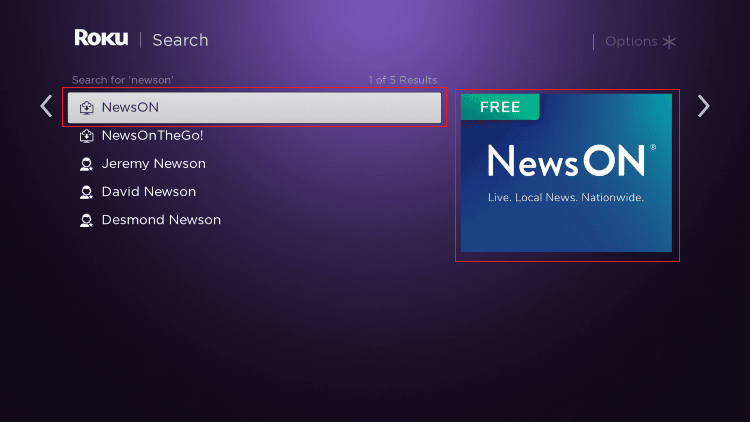
3. 次に、[チャネルの追加] を選択します。
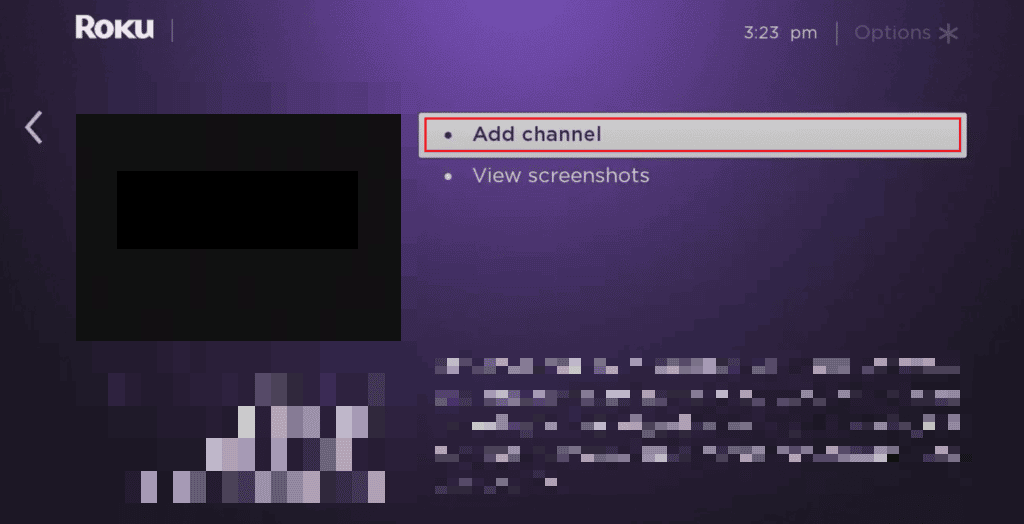
今では、NewsON と Haystack News で多数のローカルおよび国際ニュース チャンネルを見つけることができます。 クリックするだけで視聴を開始できます。
Roku スクリーン キャスティングとスクリーン ミラーリングの違いは何ですか?
画面ミラーリングと Roku でのキャストの違いを見てみましょう。
1.スクリーンキャスティング
画面キャスト機能は、選択したアプリで機能しますが、テレビで上映されている間、携帯電話で他のさまざまなアクティビティを実行できます。 キャストは、Android と iOS の両方で利用できます。 メディアをキャストするには、Roku TV とモバイルの両方が同じ Wi-Fi ネットワークに接続されている必要があります。
Roku Media Player アプリを使用して、コンピューターや他のメディア サーバーから音楽、ビデオ、写真を楽しむこともできます。 この Roku Media Player アプリは、ストリーミング チャンネルもサポートしています。 興味深いのは、デバイス/テレビ/Roku TV に USB ポートがある場合、USB フラッシュ ドライブでもコンテンツを楽しむことができることです。
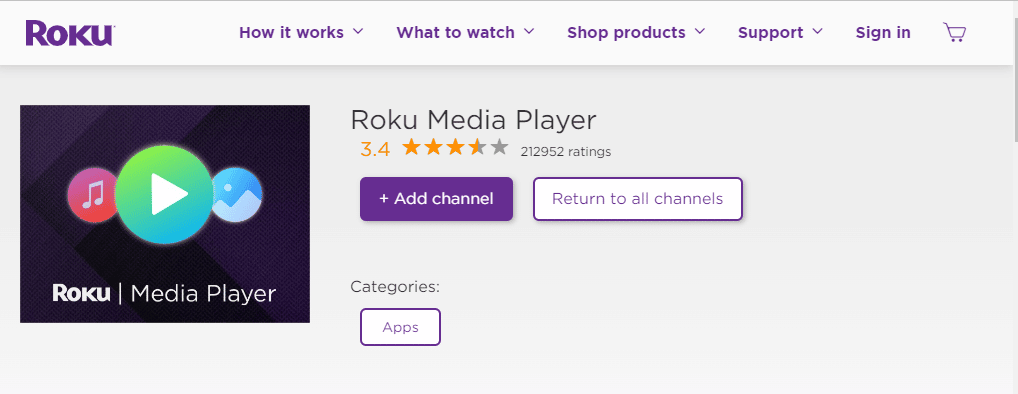
また読む:Rokuをハックして無料チャンネルを取得するための19の素晴らしいハック
2.スクリーンミラーリング
この機能は、画面を他のデバイスに複製します。 たとえば、モバイル画面を Roku TV にミラーリングする場合は、まず Android または Windows デバイスで画面ミラーリング機能 (スマート ビュー) をセットアップしてオンにする必要があります。 その後、Roku デバイスへの接続をリクエストし、リクエストを確認します。 次に、接続が確立され、電話の画面がテレビに表示されます。
AirPlay を使用して iPhone を Roku デバイスに接続する方法
以下は、AirPlay を使用して iPhone を Roku デバイスに接続する手順です。
1. iPhoneとRoku デバイスを同じ Wi-Fi ネットワークに接続します。
2. 画面の右上隅から下にスワイプして、iPhone X 以降のモデルおよび iPadOS 13 以降のコントロール センターを開きます。
注: iPhone 8 以前および iPadOS11 以前のモデルの場合は、画面の下から上にスワイプします。
3.画面ミラーリングをタップします。
4. リストからRoku デバイスを選択します。
注: 受信デバイスでパスワードが点滅する場合は、ソース デバイスでパスワードを入力してください。
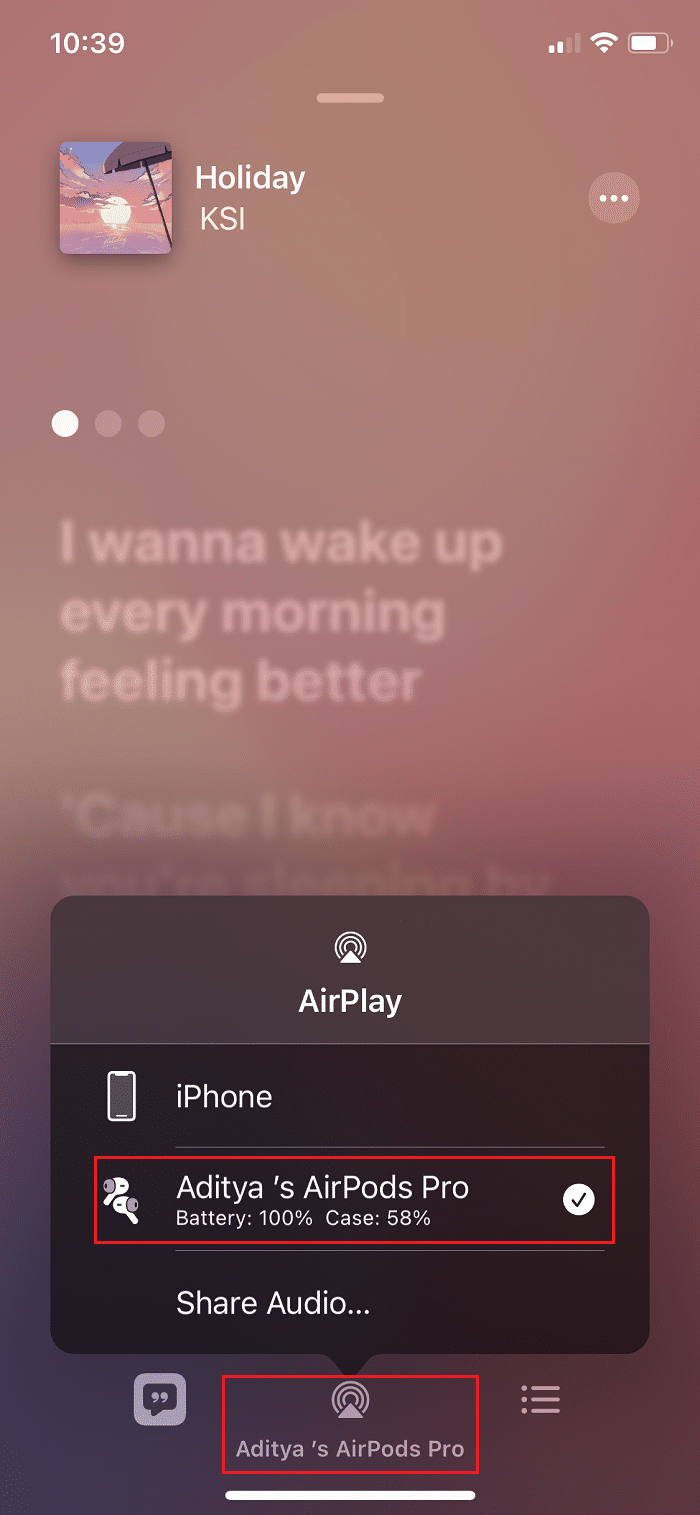
また読む:ATT ESPNチャンネル番号とは何ですか?
YouTube を使用してローカル チャンネルをストリーミングできますか?
はい。 現在、多くのチャンネルが 24 時間 365 日 YouTube で生放送しています。 ライブ ブロードキャストが見つからなくても、エピソード、クリップ、またはその他のセグメントを簡単に見つけることができます。 YouTube を使用するには、YouTube アプリをダウンロードして Google アカウントでサインインし、探しているチャンネルを検索して視聴を開始する必要があります。
![[更新] をタップして、Google Play ストアから YouTube を更新します | Rokuでローカルチャンネルを見る方法](/uploads/article/6515/WW9ilRwBZvuCCvWZ.jpg)
推奨:
- Facebook を削除して Instagram を維持できますか?
- 知らないうちにGoogleマップで誰かを追跡する方法.
- Android TV と Roku TV: どちらが優れていますか?
- ケーブルなしで Hallmark チャンネルを視聴する 4 つの方法
Roku は、米国のすべての家庭になくてはならないデバイスになりました。 多くの特典がありますが、最近のテクノロジーのほとんどと互換性があることは、人々がそれに投資することに影響を与える主要な要因の 1 つです。 技術が非常に高度になると、誰もが手順をガイドするガイドが必要になります。 Roku でローカル チャンネルを視聴する方法に関するお問い合わせを解決できたことを願っています。 以下のコメントセクションから、ご質問やご提案をお気軽にお寄せください。 また、次に学びたいことを教えてください。
